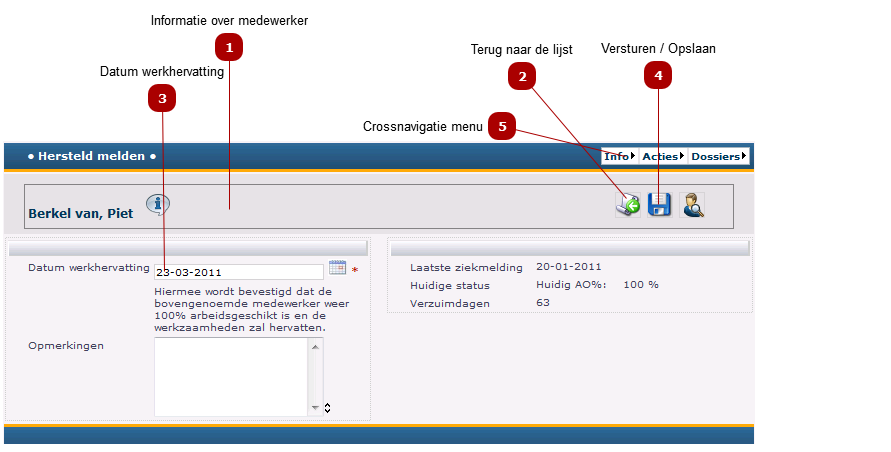Hersteld melden - actie uitvoeren
 Informatie over medewerker
Klik op  om meer informatie over de medewerker te zien. die extra informatie wordt getoond is afhankelijk van de in het HRM dossier gevulde velden.
|
 Terug naar de lijst
Klik op de deze knop om terug te keren naar de medewerkerlijst.
|
 Datum werkhervatting
Voer de volgende acties uit om een medewerker hersteld te melden:
1. Vul de Datum Werkhervatting in:
Let op: een eerdere datum selecteren is mogelijk. Een latere datum is niet mogelijk.
2. Vul eventueel een toelichting in bij het Opmerkingen-veld
3. Klik rechtsboven op de Versturen/Opslaan knop: 
4. De volgende melding verschijnt:
5. Klik op de OK knop om de hersteld-melding definitief uit te voeren.
6. Bovenaan het scherm verschijnt de volgende melding: 
|
 Versturen / Opslaan
Klik op deze knop om de ingevulde gegevens op te slaan en te versturen.
De volgende melding verschijnt:
Klik op de OK knop om de hersteld-melding definitief uit te voeren.
|
 Crossnavigatie menu
Vanuit het Crossnavigatie menu rechts bovenin het scherm, kunt u direct een bepaalde actie voor de betreffende medewerker starten. Bijvoorbeeld:
-
Afspraak maken (via Acties)
-
Het Re-integratie dossier openen (via Dossiers)
-
Verzuimhistorie bekijken (via Info)
U omzeilt hiermee het hoofdmenu. Het voordeel is dat u direct bij de gegevens van de betreffende medewerker komt. U hoeft de medewerker niet opnieuw te selecteren.
Let op: U ziet alleen de menu-items waarvoor u rechten heeft.
|